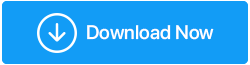LastPass vs Dashlane vs TweakPass Password Manager –完全なレビュー
公開: 2021-01-19パスワードマネージャー業界の巨人の衝突。 この記事では、LastPass、Dashlane、TweakPassのパスワードマネージャーの完全なレビューを、完全な詳細な比較を含めて提供します。 お見逃しなく。
何が最高のパスワードマネージャーになりますか?
比較を進める前に、まず比較グラウンドを設定する柱を確立する必要があります。 柱は次のようになります。
1.パスワードマネージャーの使いやすさ
2.彼らが提供するセキュリティ
3.彼らが取り組んでいるプラットフォーム
4.使いやすさ
5.支払う必要のある価格
これらは、パスワードマネージャーを比較する際に議論する最も重要な要素ではありませんか? 比較の柱を塗りつぶしたので、比較に飛び込みましょう– LastPass vs Dashlane vs TweakPass PasswordManager。
LastPass vs Dashlane vs TweakPass Password Manager –究極の比較
目次目
- 要するに– LastPass vs Dashlane vs TweakPass
- 1.ユーザビリティレビュー– LastPass vs Dashlane vs TweakPass
- 2.セキュリティレビュー– LastPass vs Dashlane vs TweakPass
- 3.プラットフォーム– LastPass vs Dashlane vs TweakPass
- 4.使いやすさのレビュー– LastPass vs Dashlane vs TweakPass
- 5.価格レビュー– Dashlane vs LastPass vs TweakPass
要するに– LastPass vs Dashlane vs TweakPass
| LastPass | ダッシュレーン | TweakPass | |
|---|---|---|---|
| 使いやすさ: | |||
| 自動パスワード保存 | 番号 | 番号 | はい |
| サイトのパスワード | はい | はい | はい |
| クレジットカードのパスワード | はい | はい | はい |
| 銀行口座 | はい | 番号 | はい |
| 安全なメモ | はい | はい | はい |
| 住所 | はい | はい | はい |
| ライセンス | はい | 番号 | はい |
| パスポート | はい | 番号 | はい |
| カスタム保存 | 番号 | 番号 | はい |
| Wi-Fiの詳細 | はい | 番号 | はい |
安全 | |||
| 暗号化 | AES256ビット | AES256ビット | AES256ビット |
| パスワードジェネレータ | PBKDF2 SHA-256 | PBKDF2 SHA-256 | PBKDF2 SHA-256 |
| 認証 | 2要素、多要素 | 2要素 | シングルファクター |
| プラットフォーム | |||
| ブラウザ拡張機能 | はい | はい | はい |
| デスクトップアプリ | 番号 | 番号 | はい |
| モバイルアプリ | はい | はい | はい |
| 使いやすさ | 7/10 | 7/10 | 9/10 |
| 価格 | 無料/月額最大$ 4 | 無料/月額最大$ 4.99 | 月額4.58ドル |
1.ユーザビリティレビュー– LastPass vs Dashlane vs TweakPass
ソフトウェアが提供する機能を見ずに、ソフトウェアをどのように比較しますか? このセグメントでは、これらのパスワードマネージャーがあなたのためにできるすべてのことを確認します。
Dashlaneレビュー:
Dashlaneは、市場で入手可能な最も信頼できるパスワードマネージャーの1つです。 Dashlane PasswordManagerの使い方はかなり簡単です。
ブラウザまたはモバイル用の公式Webサイトから拡張機能を追加することから始めることができます。 自分で無料のアカウントを作成して、始めましょう。それだけです。 外出先でさまざまなプラットフォームのパスワードを保存し続けることができます。
すべてのパスワードやクレジットカード番号などを安心して保存できます。 それに加えて、Dashlaneは、重要なメモ/ドキュメントを安全に保つのに役立つセキュアノートを備えています。
ただし、先に進んですべてのパスワードを一度に保存することはできません。 WebサイトのURLを入力するか、人気のあるWebサイトの事前に追加されたオプションから選択することにより、各パスワードを手動で保存する必要があります。
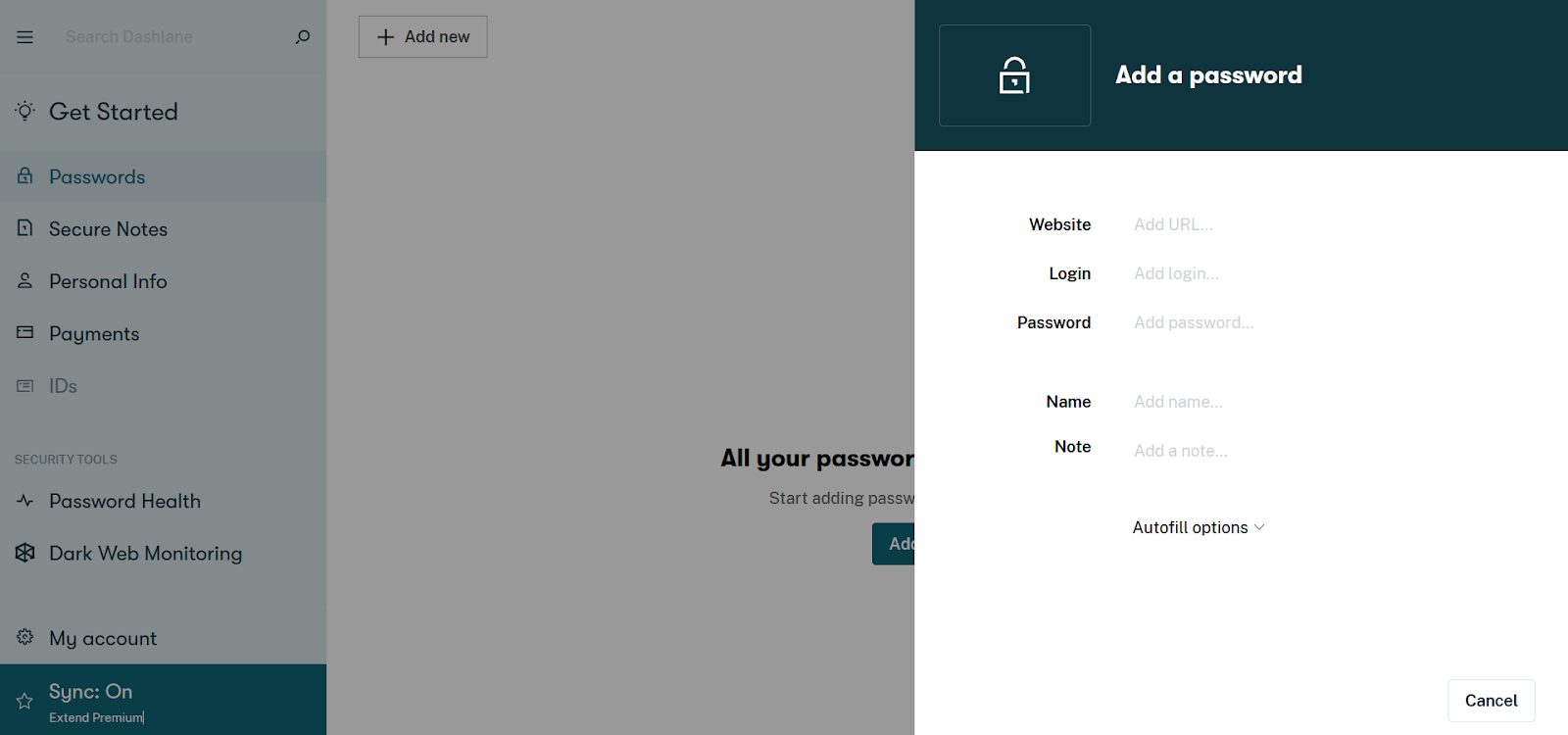
Dashlaneをダウンロードするには、ここをクリックしてください
また、ライセンス番号やその他のID証明の詳細などの詳細を保存することはできません。 Dashlaneはこの機能をできるだけ早く利用できるようにするために取り組んでいますが、まだ利用できません。
LastPassレビュー:
LastPassがあなたのためにできることの比較は絶対にありません。 Dashlaneとは異なり、LastPassでは、さまざまなID、住所、銀行口座番号、運転免許証、パスポート、社会保障番号、保険証券、健康保険、さまざまなサービスのメンバーシップの詳細、Wi-Fiパスワード、サーバーの詳細、SSHキーを保存することもできます。 、その他。
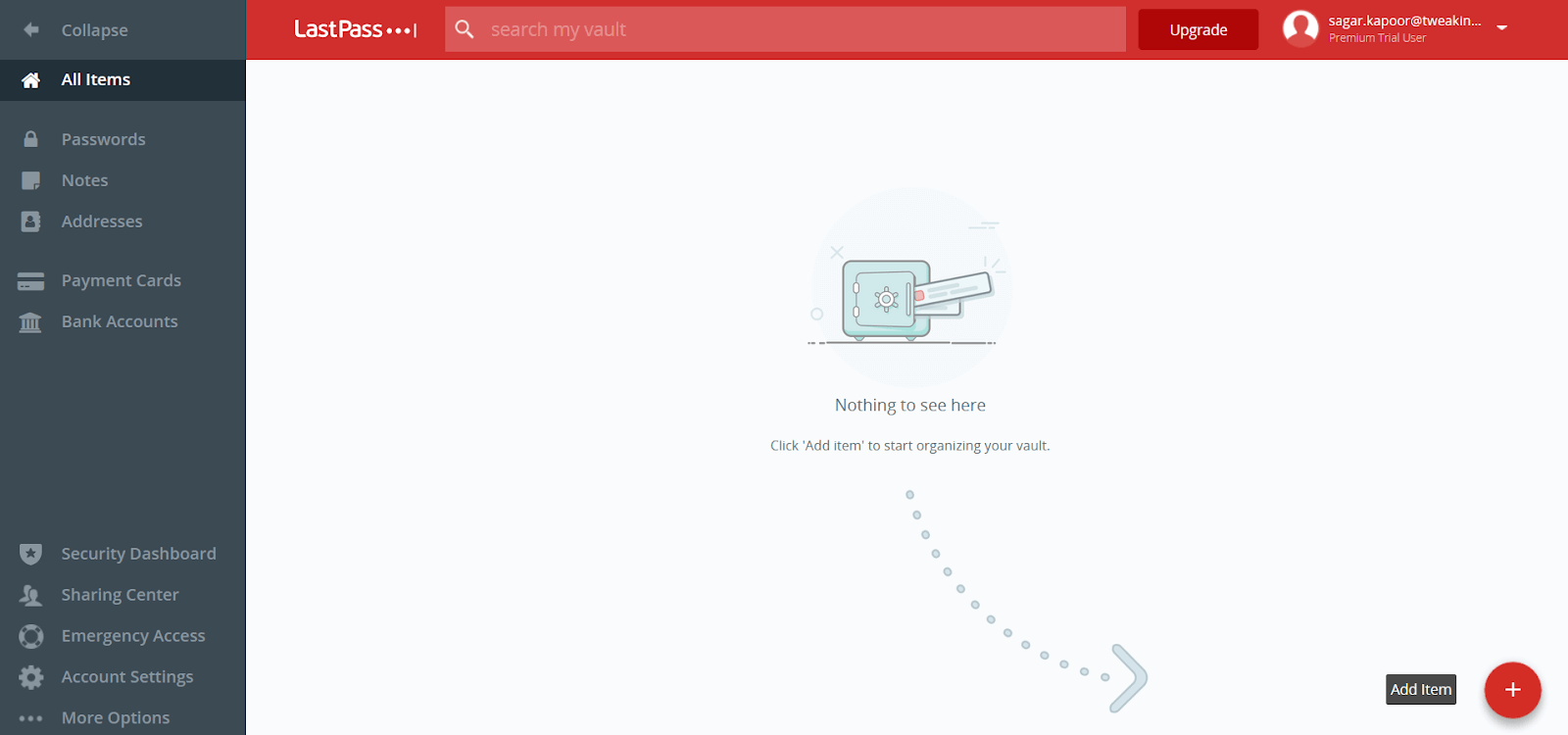
LastPassは、機能性に関しては絶対的な獣です。
LastPassで開始する手順は、Dashlaneとまったく同じです。 あなたは彼らの公式ウェブサイトに行き、関連するブラウザ拡張機能をダウンロードし、無料のアカウントを作成し、それだけです。 準備できた。
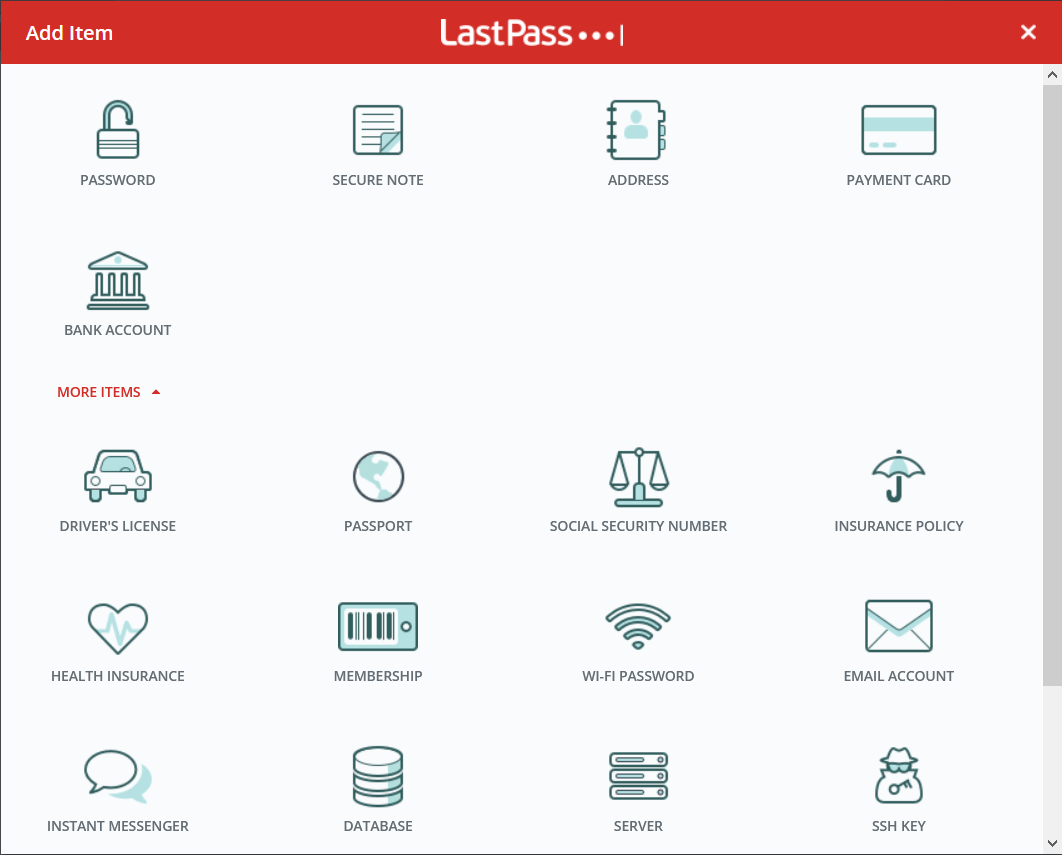
Lastpassをダウンロードするには、ここをクリックしてください
TweakPassレビュー:
TweakPass Password Managerは比較的新しく、宿題はかなりうまくいっています。
TweakPassは、次の2つの理由でボスです。
1.さまざまなサイトのパスワードを保存するために、フォームに手動で入力する必要はありません。 必要に応じてできますが、そうする必要はありません。 TweakPassアプリケーションは、ログインしているすべてのWebサイトを自動的にスキャンし、それらのサイトのパスワードをアプリに自動的に保存できます。 これはドープではないですか?
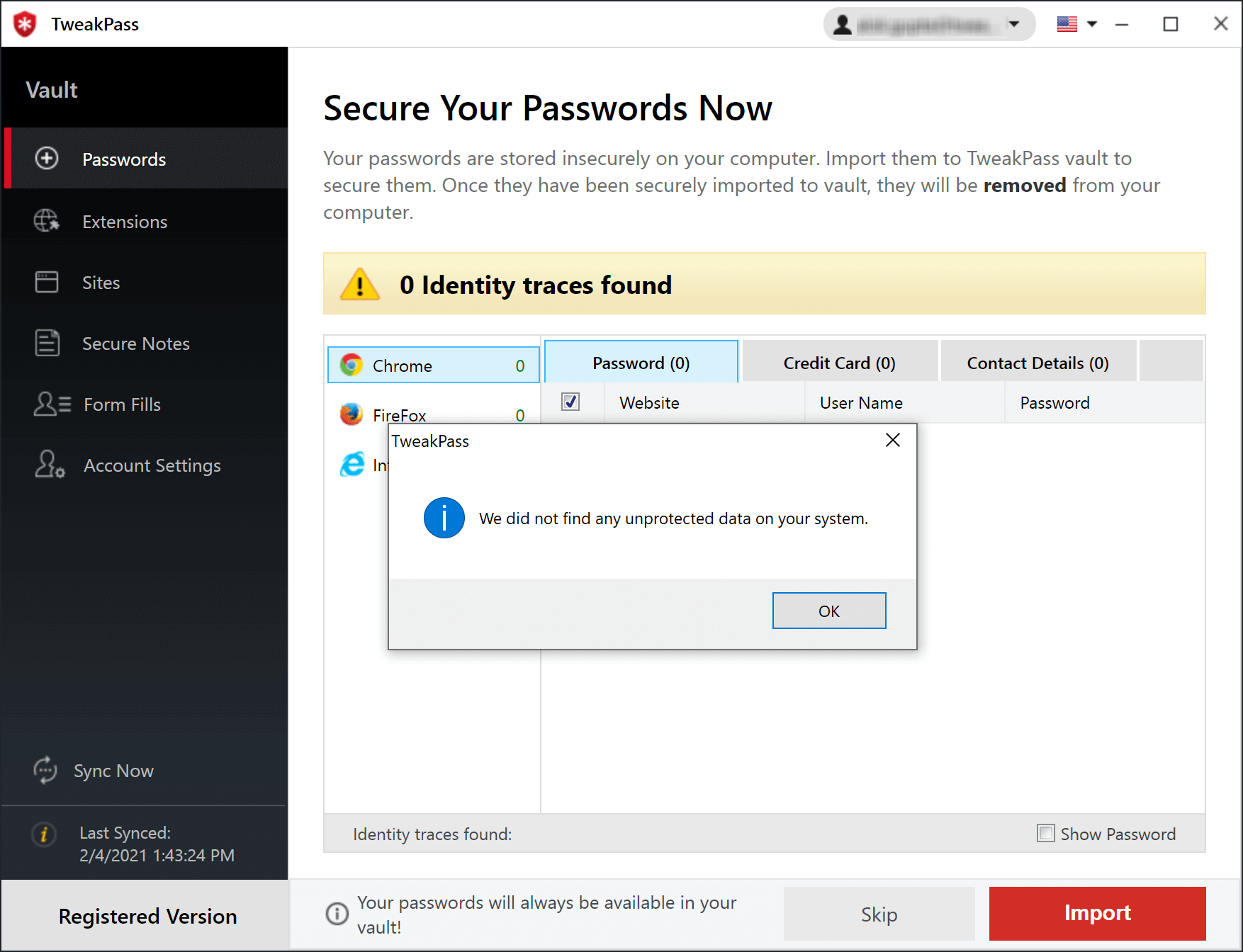
2.また、TweakPassを使用すると、アプリ内のすべてのものをカスタム保存するオプションがあるため、文字通り何でも保存できます。 私は文字通り何でも意味します、私が名前を付けることができるより多くのもの。
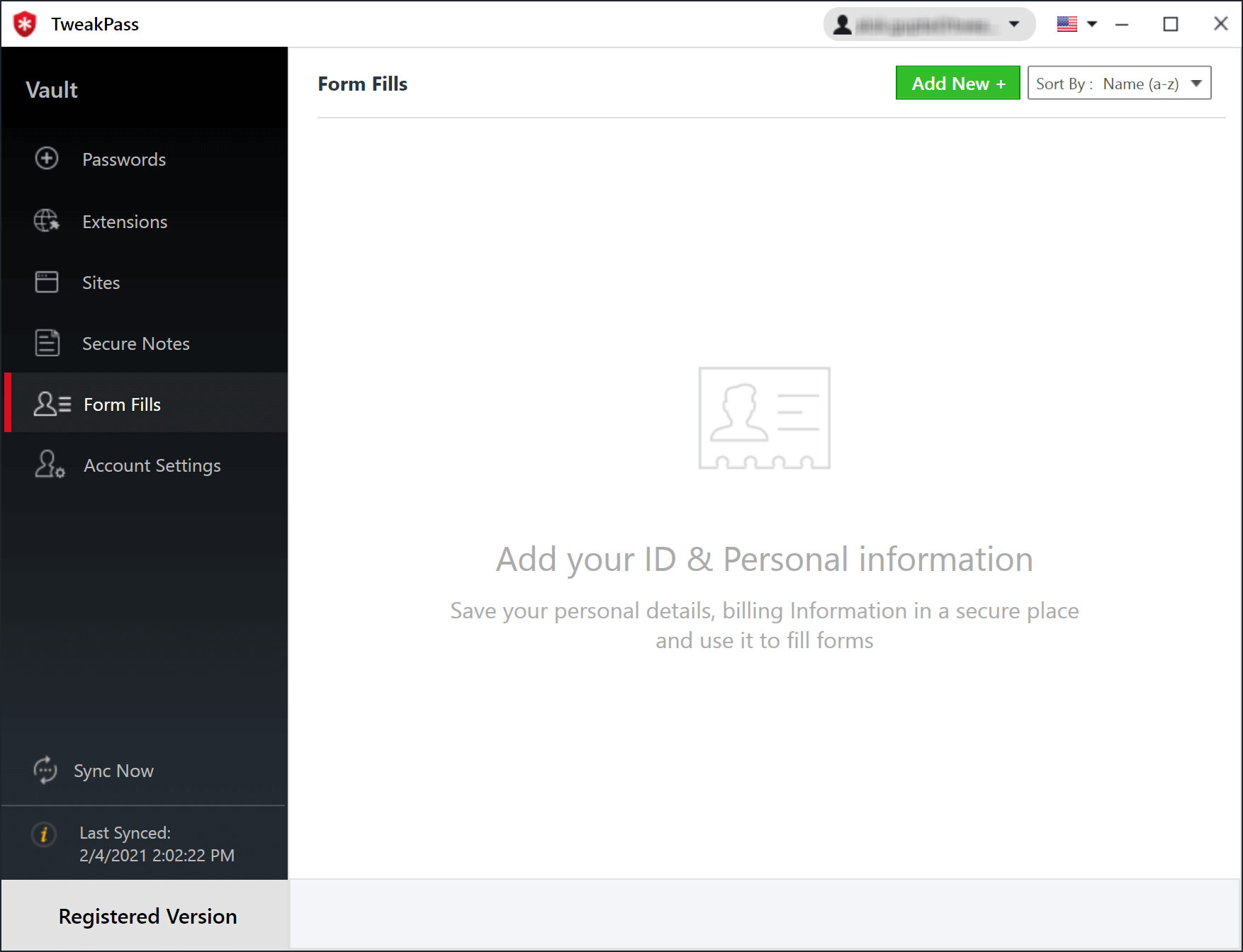
TweakPass Password Managerの使用を開始する際に、ブラウザ拡張機能をダウンロードするオプションを取得するだけでなく、使いやすさを向上させるためにデスクトップアプリをダウンロードすることもできます。 アプリを持っていることは、インターネットがない状況でもあなたに利益をもたらします。
登録プロセスは、上記の両方のオプションと非常によく似ています。
勝者:TweakPass使いやすさでは、TweakPassが私たちの一番の選択です。 パスワードを手動で保存する必要がなく、文字通りあらゆる種類の情報をアプリに保存できるためです。 これをダウンロードできます  TweakPassをダウンロードするには、ここをクリックしてください Tweakpassのレビュー全文を読む |
2.セキュリティレビュー– LastPass vs Dashlane vs TweakPass
パスワードマネージャーを使用する理由は、パスワードを記憶する他の方法を信頼していないためです。日記にパスワードを書き留める、すべてのパスワードを使用してPCでドキュメントを作成する、すべてのWebサイトで同じパスワードを保持するなどです。
私たちはこれらのパスワードマネージャーのいずれかを私たちの最も個人的な情報で信頼することになるので、最初にこれらの男の子が提供するセキュリティを評価することが重要です。
Dashlaneレビュー:
Dashlaneは、プラットフォームに保存された情報をエンコードするためのAES256ビット暗号化を提供します。 DashlaneはPBKDF2SHA-256を使用してパスワードを取得します。これは、実際には、ハッカーが現在のテクノロジーでパスワードを解読するのに約10億年かかることを意味します。
認証について言えば、Dashlaneは2要素認証を提供しています。
LastPassレビュー
LastPassもまた絶対的な獣です。 パスワードの取得にAES256ビット暗号化とPBKDF2SHA-256を使用することに加えて、LastPassは2要素認証と多要素認証の両方を提供します。
ただし、違いはそれほど大きくありません。 二要素認証で十分なセキュリティだと思います。
TweakPassレビュー
他の両方のパスワードマネージャーと同様に、TweakPassもAES256ビット暗号化プロトコルを使用してプラットフォームに保存されたデータをエンコードします。 また、強力なパスワードを生成するためにPBKDF2SHA-256を使用します。
ただし、DashlaneやLastPassとは異なり、Two-FactorまたはMulti-FactorAuthentication機能は提供されていません。
勝者– LastPassLastPass Password Managerは、LastPass vs Dashlane vsTweakPassで絶対的な勝者でした。 多要素認証の追加機能である理由。 Restすべてが異なっていました。 |
3.プラットフォーム– LastPass vs Dashlane vs TweakPass
これらのサービスを使用できるプラットフォーム/オペレーティングシステムは、注目すべき重要な要素です。 これらのパスワードマネージャーはすべて、どのデバイスからでもWebサイトから簡単にアクセスできますが、これを詳しく調べることは依然として重要です。
Dashlaneレビュー:
Dashlane Password Managerには、WindowsおよびMacPC専用のアプリはありません。 Chrome、Firefox、Safariなどのさまざまな種類のWebブラウザ用のブラウザ拡張機能をダウンロードできます。
モバイルデバイスの場合、DashlaneにはiPhoneとAndroidデバイスの両方に専用のアプリがあります。 Dashlaneモバイルアプリを介してオフラインで情報にアクセスできますが、PCで詳細が必要な場合は、オンラインである必要があります。
LastPassレビュー:
ケースはLastPassとまったく同じです。 LastPassも、PC用のさまざまなWebブラウザすべてにブラウザ拡張機能を提供しており、WindowsおよびMacPC専用のアプリはありません。
モバイルデバイスの場合、LastPassもiPhoneおよびAndroidデバイス専用のアプリを提供します。 アプリがないため、PCでオフラインで使用しても問題は解決しません
TweakPassレビュー:
TweakPassが宿題をかなりうまくやったと言ったのを覚えていますか? それは完全に持っています。 上記の両方の業界リーダーとは異なり、TweakPassにはWindows OS専用のアプリがあり、ブラウザ拡張機能に加えてMacOSアプリも間もなく登場します。
モバイルデバイスの場合、TweakPassは遅れることなく、iOSデバイスとAndroidデバイスの両方に専用のアプリを備えています。
勝者– TweakPassLastPassとDashlaneはプラットフォームの互換性がまったく同じですが、TweakPassはWindowsオペレーティングシステム用の専用PCアプリで主導権を握っています。 |
4.使いやすさのレビュー– LastPass vs Dashlane vs TweakPass
パスワードマネージャーを確認する際に使いやすさを考慮することは重要です。使いにくい場合は、ログインするたびに使用するのが面倒だからです。
Dashlaneレビュー:
インターフェイスから始めましょう。 Dashlaneのインターフェースは非常にミニマルで、3つすべての中で最もシンプルです。 そのための多くの功績は、機能の数が少ないことにあります。
Dashlaneは、ブラウザまたは携帯電話のアプリケーションに拡張機能をインストールすると、使いやすくなります。 ログインを簡単にするために、パスワードを自動入力できます。 モバイルアプリケーションを介してオフラインで情報にアクセスすることもできます。
ただし、PCで作業しているときは、拡張機能がオフラインで機能しないため、情報をオフラインで取得することはできません。
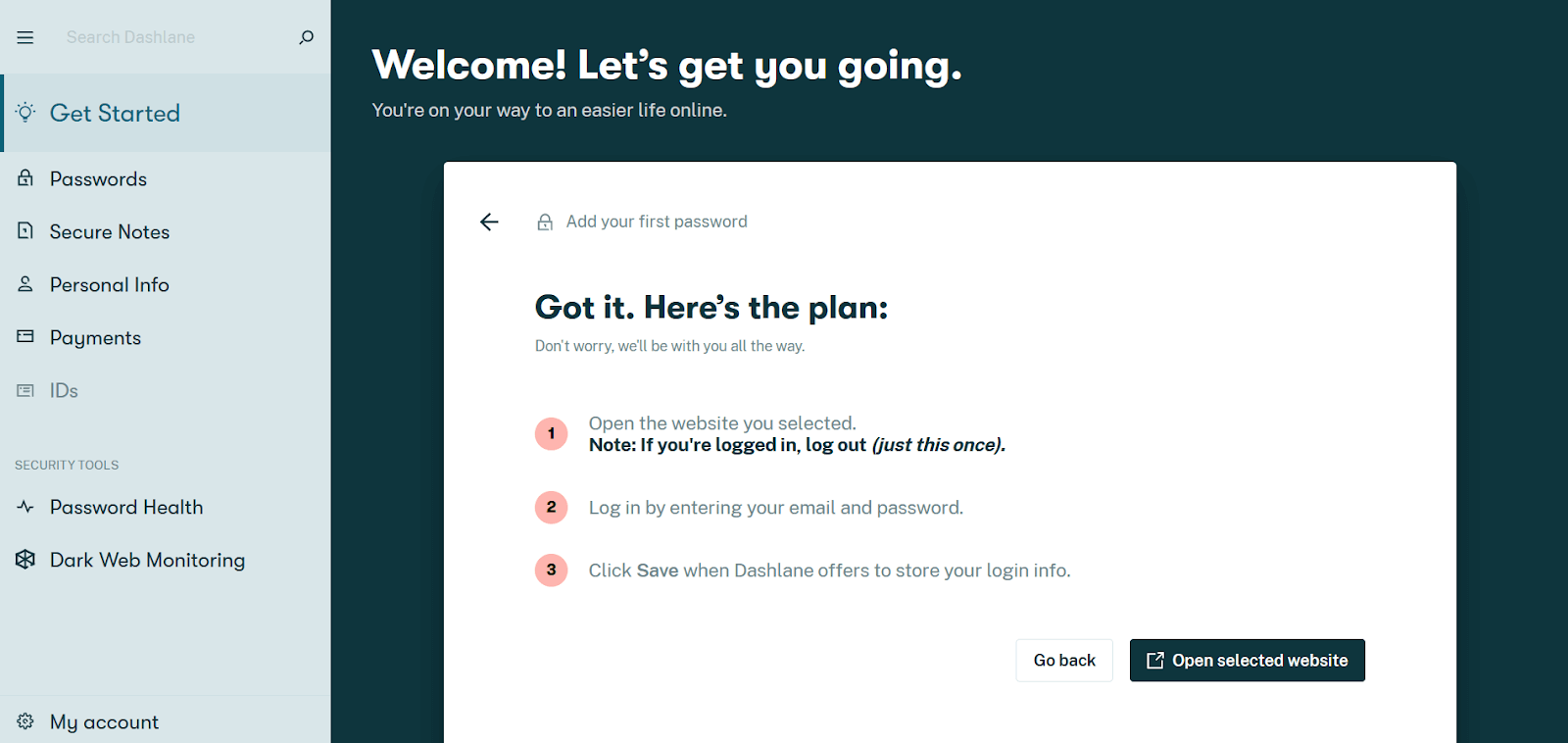
LastPassレビュー:
LastPassのインターフェースもかなりミニマルで、ダッシュボードに多くの機能があるため、より多くのものがあります。 残りはすべてDashlaneとまったく同じです。
LastPassもかなり確実にパスワードを自動入力でき、モバイルアプリケーションを使用してオフラインで情報へのアクセスを提供できます。
ただし、Dashlaneの問題はLastPassでも解決しません。 PCにはブラウザ拡張機能しかないため、オフライン情報にアクセスすることはできません。
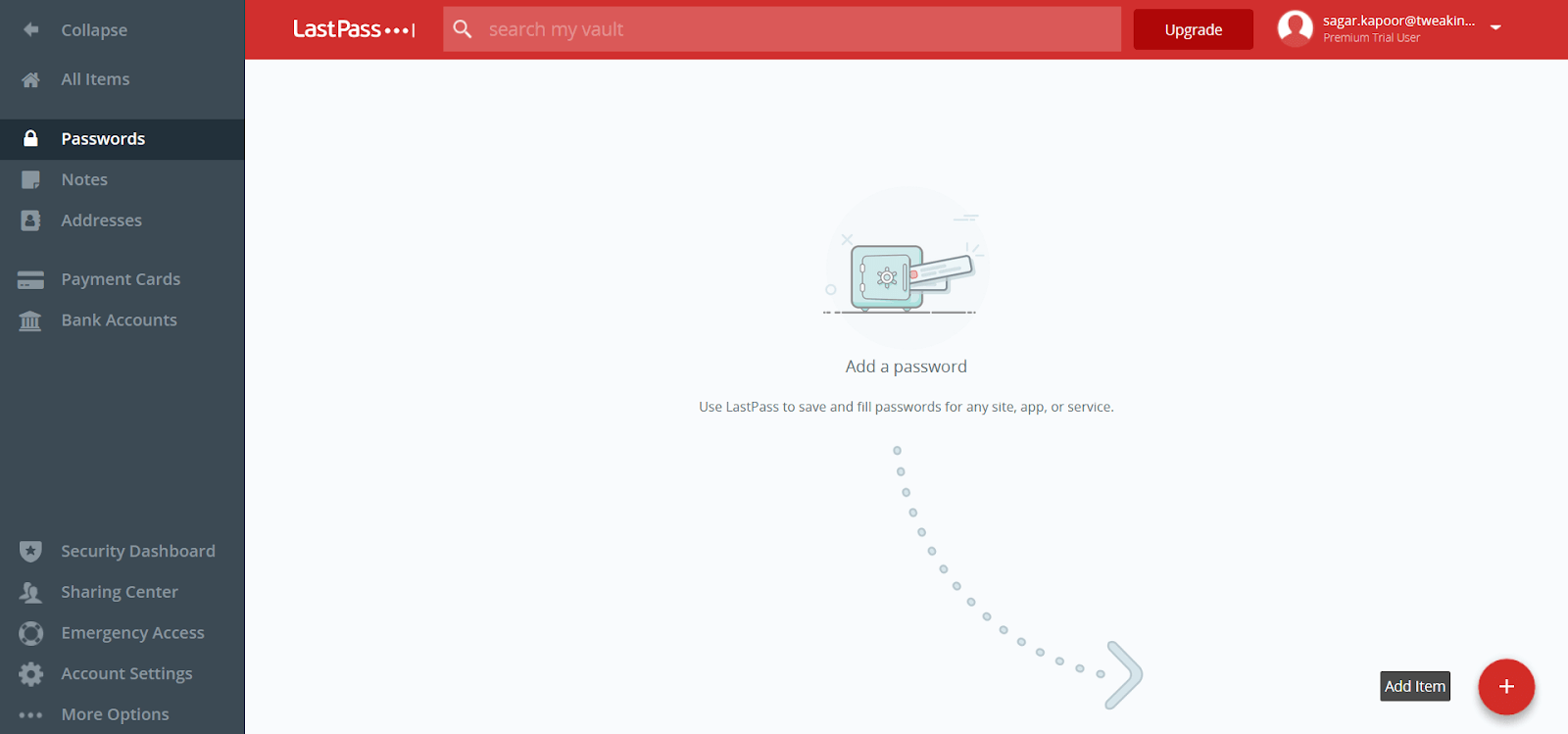
TweakPassレビュー:
TweakPassのインターフェースは、見た目がそれほど楽しいものではありません。 少し時代遅れに見えます。
TweakPassもパスワードを自動入力して、簡単にログインできないようにします。 また、TweakPassを初めて使用するときは、すべてのパスワードを手動で保存する必要はなく、ブラウザーから情報を取得してパスワードを自動的に保存できます。
これは、私のPOVでは、大きな安心です。 TweakPassは5分で作業できるようになったのに対し、他のパスワードマネージャーですべてのパスワードを最終的に保存するのに何時間もかかったからです。
また、DashlaneとLastPassの問題はTweakPassには影響しません。 TweakPassデスクトップアプリを使用して、オフラインでも情報にアクセスできます。
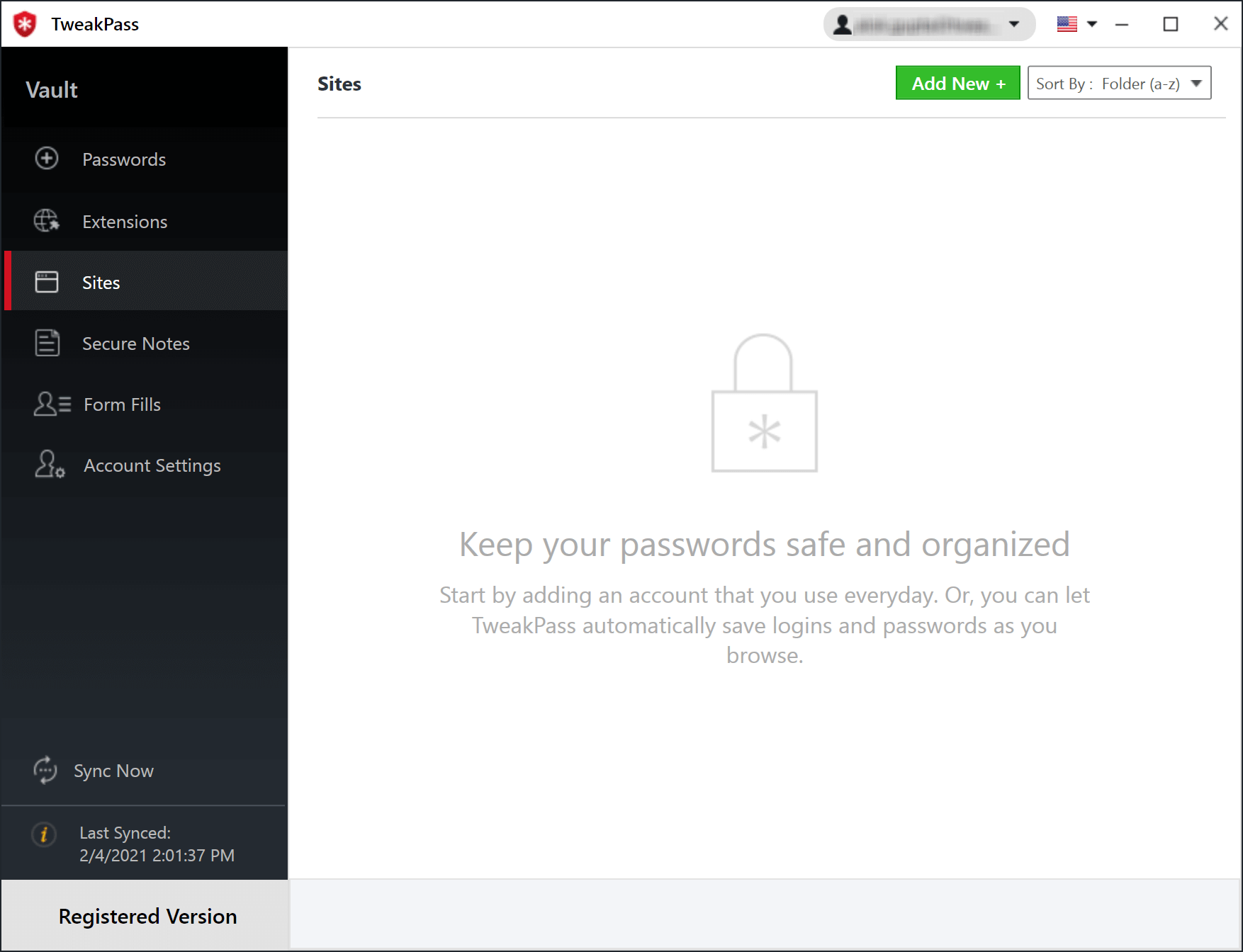
勝者– TweakPassTweakPassは、デスクトップアプリケーションを使用してオフラインで情報にアクセスして保存できるため、使いやすくなっています。 また、パスワードを自動的に保存することもできます。 |
5.価格レビュー– Dashlane vs LastPass vs TweakPass
価格設定は、私たちの決定に影響を与える最も重要な要素の1つです。 間違った価格設定の機能がいくつあっても、役に立たなくなる可能性があります。
Dashlaneレビュー:
Dashlaneには、さまざまなニーズに対応するさまざまな価格プランがあり、関心のあるユーザー向けのビジネスプランもあります。 プランの範囲は、1台のデバイスと50個のパスワードで月額$ 0 /から、無制限のデバイスと無制限のパスワードで月額$ 4.99です。 プランの詳細については、こちらをご覧ください。
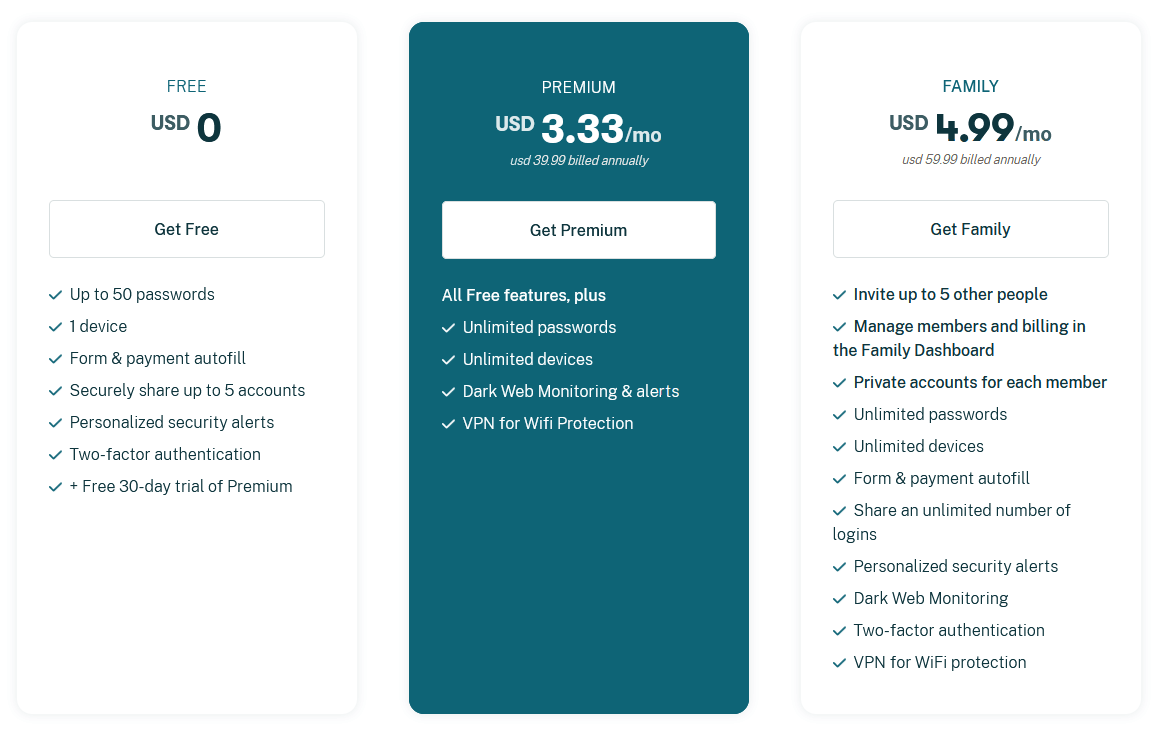
LastPassレビュー:
LastPassには、Dashlaneと同様に、さまざまなニーズに対応するさまざまなプランがあり、関心のあるユーザー向けに個別のビジネスプランもあります。 料金プランは、無制限のパスワードと1ユーザーの場合は月額$ 0 /ですが、暗号化されたストレージはありません。6ユーザーとユーザーあたり1GBの暗号化ストレージの場合は月額$ 4です。 料金プランの詳細については、こちらをご覧ください。
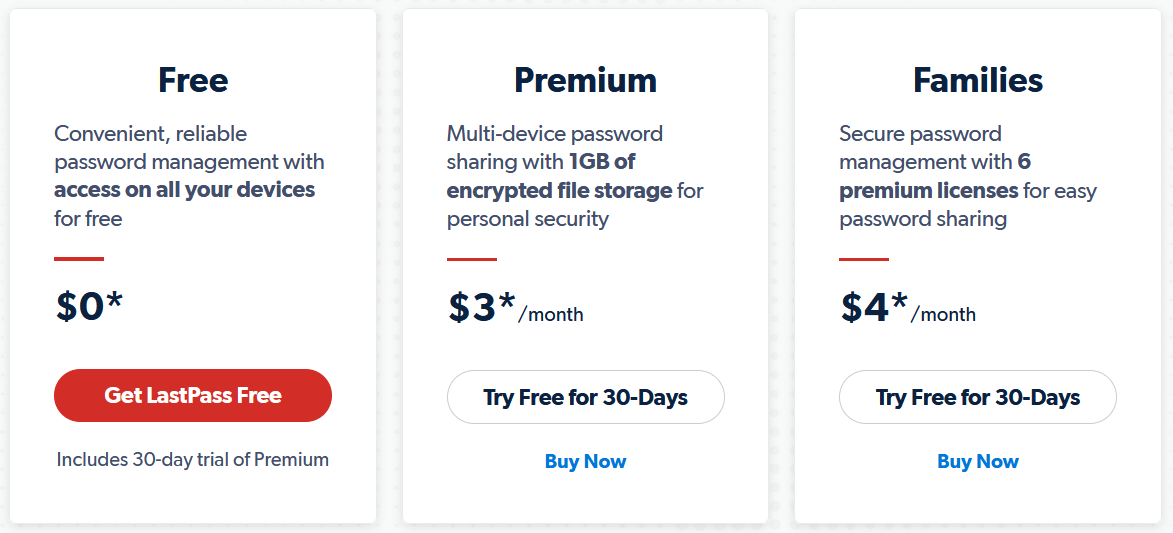
TweakPassレビュー:
TweakPass Password Managerの料金プランは1つだけで、年間請求の場合、月額約4.58ドル、つまり無制限のデバイスとパスワードの場合は年間55ドルです。 プランの詳細については、こちらをご覧ください。
TweakPassをダウンロードするには、ここをクリックしてください
勝者–LastPassとDashlaneの両方LastPassとDashlaneはどちらもユーザーごとにさまざまなプランがあるため、より多くのオプションから選択できます。 |
だから、これはすべて私たちの終わりからでした。 これが、どのパスワードマネージャーを購入するかについて十分な情報に基づいた決定を下すのに十分な情報であったことを願っています。 DashlaneとLastPassとTweakPassの詳細な比較が気に入っていただければ幸いです。 これらのうちのあなたの好きなものについて私たちに知らせてください、私たちはあなたからの連絡が大好きです。 このようなコンテンツについては、TweakLibraryにアクセスしてください。
次を読む:
Windows用の最高のパスワードマネージャー
ランダムパスワードジェネレータの使用方法
2021年のAndroid用の最高のパスワードマネージャー